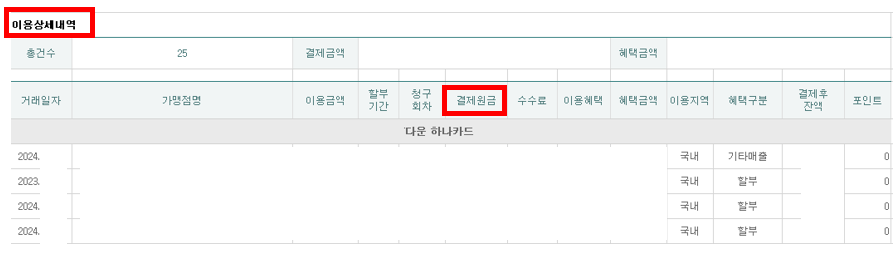하나카드 이용대금명세서를 엑셀로 다운로드하면 가계부를 작성하거나 세부내역과 금액을 확인하기에 편리한 부분이 있습니다. 하나카드 이용대금명세서를 엑셀로 다운로드하는 방법에 대해 알아보겠습니다.

하나카드 이용대금명세서 엑셀 다운로드 방법
1. 하나카드 이용대금명세서를 엑셀로 다운로드하려면 PC에서 하나카드 홈페이지에 접속해야 합니다. 하나카드 앱에서 이용대금명서세를 조회할 수는 있으나 엑셀로 다운로드할 수 있는 메뉴가 없기 때문에 조금 번거롭더라도 PC에서 하나카드 홈페이지에 접속합니다.
하나카드 홈페이지에 접속하여 로그인을 진행한 후 전체메뉴에서 '이용대금명세서'를 선택합니다.
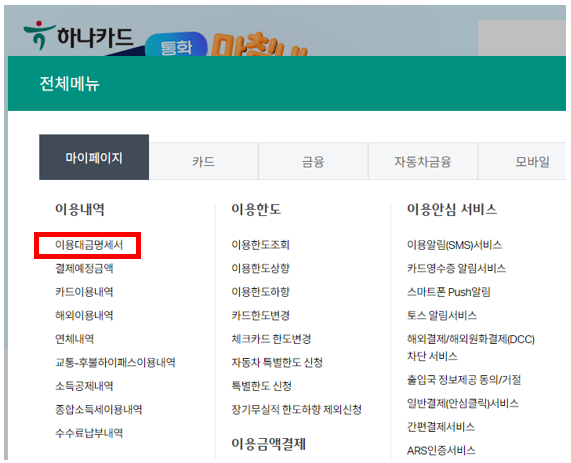
2. 이용대금명세서 화면에서 보유한 카드와 월별 명세서를 조회할 수 있습니다. 최근 1년 동안의 이용대금명세서를 확인할 수 있으며 본인이 조회하고자 하는 '월'을 선택하여 조회합니다. 이전 명세서를 조회하기 위해서는 고객센터에 문의해야 합니다.

3. 조회하고자 하는 카드와 '월'을 선택하고 '조회'버튼을 클릭하면 결제금액과 혜택 금액이 나옵니다. 이용대금명세서를 엑셀로 다운로드하려면 '이용상세내역'에서 우측의 '엑셀 다운로드'를 클릭합니다. 이용대금명세서 화면에서 '인쇄'를 선택하면 명세서를 출력할 수 있습니다.
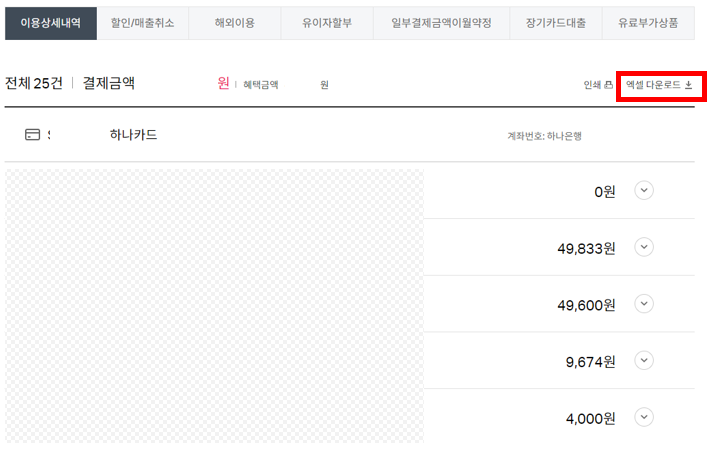
4. 내 컴퓨터 파일탐색기에서 이용대금명세서 다운로드한 파일을 확인할 수 있습니다. 엑셀 파일을 열어 이용대금명세서를 확인합니다.

5. 엑셀 파일을 열면 상단의 '편집사용'을 클릭합니다.
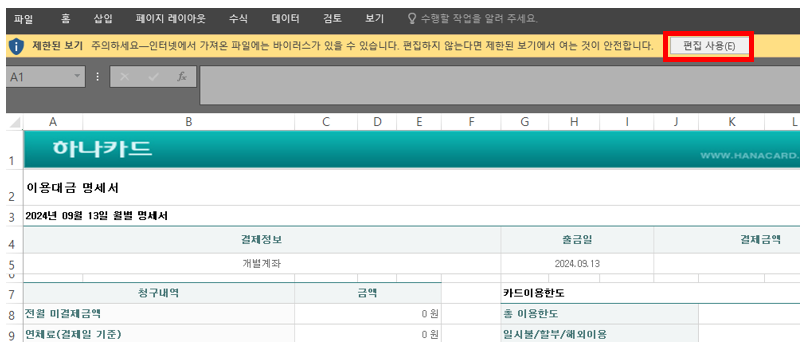
6. 다운로드한 이용대금명세서 엑셀 파일은 가계부를 작성하거나 필요한 금액을 별도로 계산할 때 편리하게 이용할 수 있습니다. '이용상세내역'에는 거래일자, 가맹점명, 결제금액, 혜택금액 등 상세한 내용을 확인할 수 있습니다.